- Windows 11 और 10 में सक्रिय निर्देशिका उपयोगकर्ता और कंप्यूटर को सक्षम करने का प्रयास करते समय Windows PRO उपयोगकर्ताओं को कुछ परेशानी का सामना करना पड़ा।
- हमने पैकेज को स्थापित करने के तरीके के बारे में विस्तृत चरण-दर-चरण समाधान नीचे दिया है।
- ADUC एक शक्तिशाली प्रशासनिक विशेषता है जिसका उपयोग कंपनियां पुराने विंडोज 2000 पुनरावृत्ति में जारी होने के बाद से करती हैं।
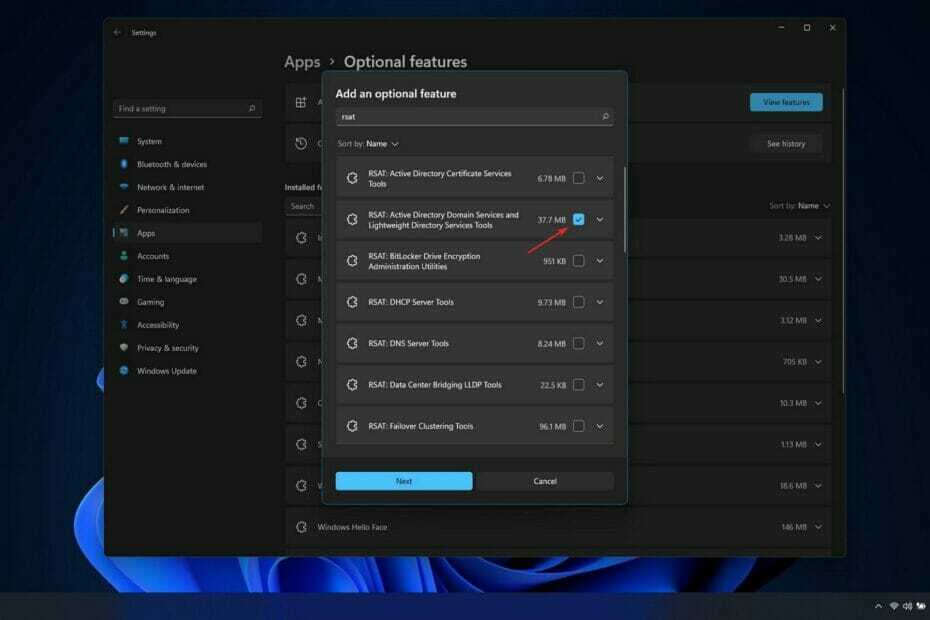
एक्सडाउनलोड फ़ाइल पर क्लिक करके स्थापित करें
यह सॉफ़्टवेयर सामान्य कंप्यूटर त्रुटियों की मरम्मत करेगा, आपको फ़ाइल हानि, मैलवेयर, हार्डवेयर विफलता से बचाएगा और अधिकतम प्रदर्शन के लिए आपके पीसी को अनुकूलित करेगा। पीसी की समस्याओं को ठीक करें और 3 आसान चरणों में अभी वायरस निकालें:
- रेस्टोरो पीसी रिपेयर टूल डाउनलोड करें जो पेटेंट तकनीकों के साथ आता है (पेटेंट उपलब्ध यहां).
- क्लिक स्कैन शुरू करें Windows समस्याएँ ढूँढने के लिए जो PC समस्याएँ उत्पन्न कर सकती हैं।
- क्लिक सभी की मरम्मत आपके कंप्यूटर की सुरक्षा और प्रदर्शन को प्रभावित करने वाली समस्याओं को ठीक करने के लिए
- रेस्टोरो द्वारा डाउनलोड किया गया है 0 इस महीने पाठकों।
आप में से कुछ लोगों ने यह महसूस करने के लिए अपने लैपटॉप पर ADUC की तलाश की होगी कि यह वहां नहीं है। इस प्रकार, आज हम आपको दिखाएंगे कि विंडोज 11 और 10 में सक्रिय निर्देशिका उपयोगकर्ता और कंप्यूटर को कैसे सक्षम किया जाए।
यह सामान्य स्थापना में शामिल नहीं है, और जिस तरीके से आप इसे प्राप्त करते हैं वह आपके विंडोज के संस्करण के आधार पर अलग-अलग होगा। सक्रिय निर्देशिका उपयोगकर्ता और कंप्यूटर एक Microsoft प्रबंधन कंसोल स्नैप-इन है जिसका उपयोग आप सक्रिय निर्देशिका को प्रशासित करने के लिए करते हैं।
आप वस्तुओं, लोगों, कंप्यूटरों, संगठनात्मक इकाइयों और प्रत्येक के गुणों का प्रबंधन कर सकते हैं। यह उन विभिन्न उपकरणों में से एक है जिनका उपयोग आप AD को प्रशासित करने के लिए कर सकते हैं, लेकिन चूंकि यह Windows 2000 से उपलब्ध है, इसलिए यह सबसे अधिक उपयोग किए जाने वाले उपकरणों में से एक है।
अनुसरण करें क्योंकि हम आपको दिखाएंगे कि सेवा को कैसे सक्षम किया जाए, जब हम और अधिक गहराई से देखेंगे कि यह पर्दे के पीछे कैसे काम करता है।
एडीयूसी कैसे काम करता है?
जब प्रशासन और अंतिम उपयोगकर्ताओं की बात आती है, तो सक्रिय निर्देशिका उद्यमों के लिए सुरक्षा बढ़ाने के साथ-साथ जीवन को आसान बनाती है।
प्रशासनिक विशेषाधिकार और अधिकार प्रबंधन केंद्रीकृत हैं, और प्रशासकों के पास सक्रिय निर्देशिका समूह नीति सुविधा के लिए कंप्यूटर और उपयोगकर्ता कॉन्फ़िगरेशन पर केंद्रीकृत नियंत्रण है।
एक बार प्रमाणीकरण करने के बाद, उपयोगकर्ता उस डोमेन में किसी भी संसाधन तक पहुंच सकते हैं जिसके लिए उन्हें फिर से प्रमाणित किए बिना पहुंच प्रदान की गई है (एकल साइन-ऑन)।
इसके अलावा, फ़ाइलों को एक केंद्रीकृत भंडार में संग्रहीत किया जाता है जहां उन्हें अन्य उपयोगकर्ताओं के साथ साझा किया जा सकता है ताकि सुविधा मिल सके सहयोग, और वे व्यापार निरंतरता और निरंतरता सुनिश्चित करने के लिए आईटी टीमों द्वारा पर्याप्त रूप से समर्थित हैं संचालन।
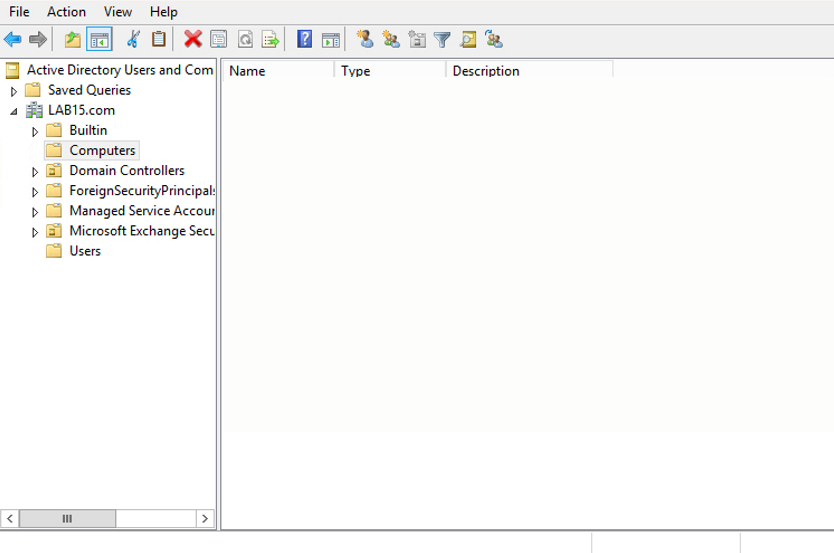
सक्रिय निर्देशिका डोमेन सेवा (एडी डीएस) सेवा प्राथमिक सक्रिय निर्देशिका सेवा है, और इसे विंडोज सर्वर ऑपरेटिंग सिस्टम के साथ शामिल किया गया है।
डोमेन नियंत्रक (डीसी) वे सर्वर हैं जो एडी डीएस को प्रशासित करने के लिए ज़िम्मेदार हैं। संगठनों में आम तौर पर कई डोमेन नियंत्रक होते हैं, जिनमें से प्रत्येक में संपूर्ण निर्देशिका के लिए डोमेन निर्देशिका की एक प्रति होती है।
एक डोमेन नियंत्रक पर निर्देशिका में किए गए परिवर्तन - जैसे उपयोगकर्ता का पासवर्ड बदलना या उपयोगकर्ता को हटाना खाता - अन्य डोमेन नियंत्रकों को दोहराया जाता है, यह सुनिश्चित करते हुए कि वे सभी नवीनतम के साथ अद्यतित हैं जानकारी।
यह नोट करना महत्वपूर्ण है कि सक्रिय निर्देशिका केवल Microsoft सिस्टम के लिए उपलब्ध है जो ऑन-प्रिमाइसेस होस्ट किए गए हैं। Azure सक्रिय निर्देशिका, जो क्लाउड में Microsoft परिवेशों द्वारा उपयोग की जाती है, अपने ऑन-प्रिमाइसेस समकक्ष के समान कार्य करती है।
हालांकि एक्टिव डायरेक्ट्री और एज़्योर एक्टिव डायरेक्ट्री स्वतंत्र हैं, अगर आपकी फर्म के पास ऑन-प्रिमाइसेस और क्लाउड आईटी सिस्टम (हाइब्रिड परिनियोजन) दोनों हैं, तो वे एक निश्चित सीमा तक एक साथ काम कर सकते हैं।
मैं विंडोज 11 और 10 में सक्रिय निर्देशिका उपयोगकर्ता और कंप्यूटर कैसे सक्षम कर सकता हूं?
अतिरिक्त सुविधाएं डाउनलोड करें
- सबसे पहले आपको खोलना होगा समायोजन अनुप्रयोग। आप दबाकर ऐसा कर सकते हैं खिड़कियाँ + मैं अपने कीबोर्ड से कुंजियां बनाएं, फिर यहां जाएं ऐप्स बाएँ मेनू से, उसके बाद वैकल्पिक विशेषताएं.
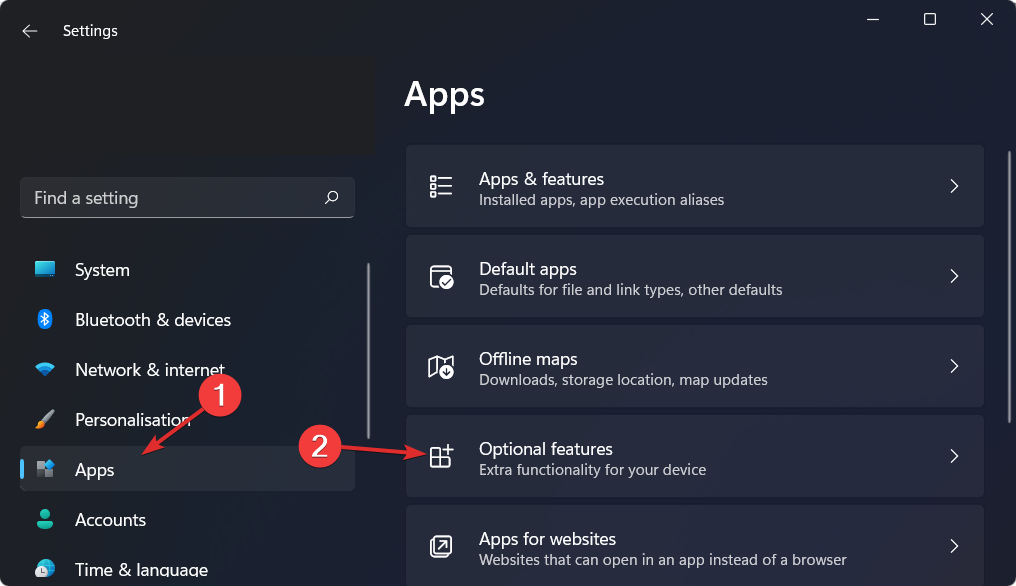
- अब पर क्लिक करें विशेषताएं देखें बटन और खोजें RSAT: सक्रिय निर्देशिका डोमेन सेवाएँ और लाइटवेट निर्देशिका सेवाएँ उपकरण और क्लिक करें अगला स्थापना प्रक्रिया को जारी रखने के लिए।
मैं अकेले विंडोज 10 में सक्रिय निर्देशिका उपयोगकर्ता और कंप्यूटर कैसे सक्षम कर सकता हूं?
दोनों ऑपरेटिंग सिस्टम पर, सक्रिय निर्देशिका उपयोगकर्ता और कंप्यूटर को स्थापित और सक्षम करने की प्रक्रिया दूसरे के लिए समान है। फर्क सिर्फ इतना होगा कि इसके बजाय अगला बटन, आपके पास एक होगा इंस्टॉल बटन।
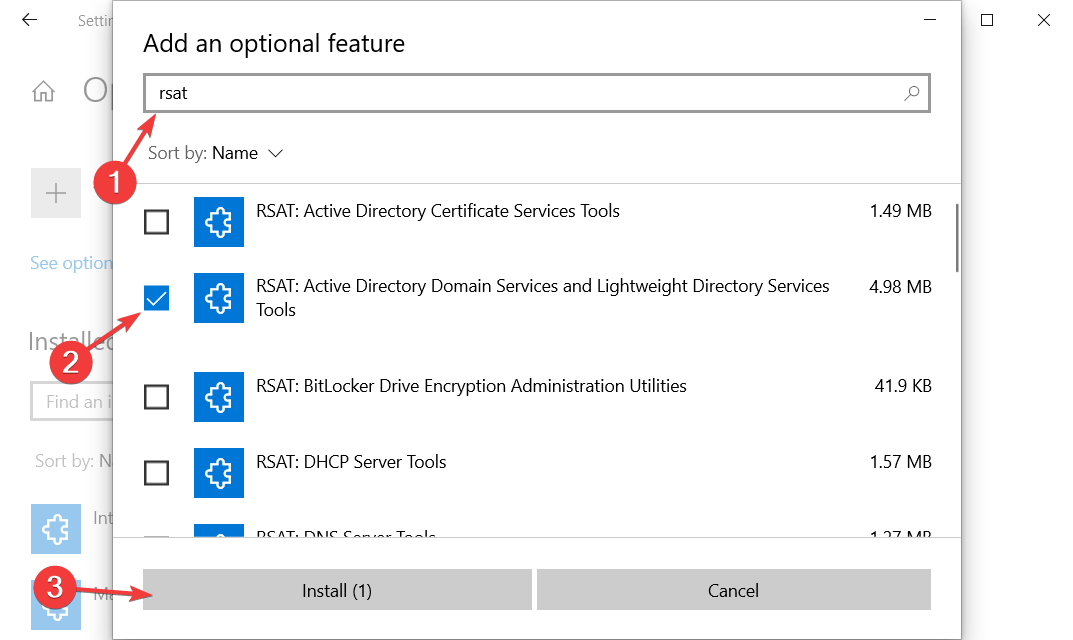
विशेषज्ञ युक्ति: कुछ पीसी मुद्दों से निपटना मुश्किल है, खासकर जब दूषित रिपॉजिटरी या लापता विंडोज फाइलों की बात आती है। यदि आपको किसी त्रुटि को ठीक करने में समस्या हो रही है, तो आपका सिस्टम आंशिक रूप से टूट सकता है। हम रेस्टोरो को स्थापित करने की सलाह देते हैं, एक उपकरण जो आपकी मशीन को स्कैन करेगा और पहचान करेगा कि गलती क्या है।
यहाँ क्लिक करें डाउनलोड करने और मरम्मत शुरू करने के लिए।
नतीजतन, आप खोल सकते हैं समायोजन विंडोज 10 पर, फिर जाएं ऐप्स के बाद वैकल्पिक विशेषताएं, जैसा कि हमने ऊपर किया, और उसी नाम के पैकेज को स्थापित करें: RSAT: सक्रिय निर्देशिका डोमेन सेवाएँ और लाइटवेट निर्देशिका सेवाएँ उपकरण.
एक बार इंस्टॉलेशन प्रक्रिया पूरी हो जाने के बाद ADUC आपके कंप्यूटर पर डाउनलोड और कॉन्फिगर हो जाएगा। दोबारा जांच करने के लिए, दबाएं शुरू बटन। प्रशासनिक उपकरण फ़ोल्डर मेनू बार पर स्थित होगा, और इसमें होना चाहिए सक्रिय निर्देशिका उपयोगकर्ता और कंप्यूटर जानकारी।
- विंडोज 11 पर आरएसएटी कैसे स्थापित करें
- विंडोज 10/11 पर आरएसएटी क्रैश को कैसे ठीक करें
- सक्रिय निर्देशिका डोमेन सेवाएं वर्तमान में अनुपलब्ध हैं
सक्रिय निर्देशिका डेटाबेस में क्या है?
इस डेटाबेस में डोमेन में मौजूद सक्रिय निर्देशिका ऑब्जेक्ट्स की जानकारी है। उपयोगकर्ता, कंप्यूटर, प्रोग्राम, प्रिंटर और साझा किए गए फ़ोल्डर सभी AD ऑब्जेक्ट के उदाहरण हैं जो आमतौर पर देखे जाते हैं।
कई वस्तुओं में अतिरिक्त वस्तुएँ हो सकती हैं (यही कारण है कि AD को कुछ स्थानों पर श्रेणीबद्ध कहा जाता है)। उन्हें संगठनात्मक इकाइयों में वर्गीकृत करना और उपयोगकर्ताओं को समूहबद्ध करके सुरक्षा को सुव्यवस्थित करना दो सामान्य तरीके हैं जिनसे कंपनियां प्रशासन और सुरक्षा को सरल बनाती हैं।
ये संगठनात्मक इकाइयाँ और समूह भी ऐसी वस्तुएँ हैं जो निर्देशिका में सहेजी जाती हैं। गुण वस्तुओं की विशेषताएँ हैं। कुछ विशेषताएं तुरंत ध्यान देने योग्य होती हैं, जबकि अन्य अधिक सूक्ष्म होती हैं।
उदाहरण के लिए, उपयोगकर्ता ऑब्जेक्ट में आमतौर पर व्यक्ति का नाम, पासवर्ड, विभाग और ईमेल पता, साथ ही विशेषताएँ जैसी विशेषताएँ होती हैं जो आम जनता के लिए दृश्यमान नहीं हैं, जैसे कि उपयोगकर्ता का विशिष्ट वैश्विक रूप से विशिष्ट पहचानकर्ता (GUID), सुरक्षा पहचानकर्ता (SID), और अंतिम लॉगिन समय।
जब एक डेटाबेस को संरचित किया जाता है, तो यह इंगित करता है कि एक डिज़ाइन है जो यह निर्धारित करता है कि डेटाबेस में किस प्रकार की जानकारी संग्रहीत की जाती है और उस जानकारी को कैसे व्यवस्थित किया जाता है।
एक स्कीमा एक प्रकार का डिज़ाइन है जिसका उपयोग सूचनाओं को व्यवस्थित करने के लिए किया जाता है। सक्रिय निर्देशिका के मामले में यह कोई अपवाद नहीं है, जिसकी स्कीमा में हर वस्तु वर्ग की औपचारिक परिभाषाएँ शामिल हैं जो एक जंगल में उत्पन्न हो सकती हैं, साथ ही साथ हर विशेषता की औपचारिक परिभाषाएँ भी।
यह समझना महत्वपूर्ण है कि सक्रिय निर्देशिका प्रमाणीकरण और प्राधिकरण में महत्वपूर्ण कार्य के कारण, स्कीमा को सावधानीपूर्वक तैयार करना अडिग है। AD डेटाबेस के स्कीमा को संशोधित करने से आपके संगठन पर महत्वपूर्ण प्रभाव पड़ सकता है।
अगर तुम सामना एक व्यवस्थापक ने आपको इस ऐप को चलाने से रोक दिया है आपके कंप्यूटर पर त्रुटि संदेश, इसे ठीक करने के लिए लिंक किए गए आलेख पर एक नज़र डालें।
उपयोगकर्ताओं ने यह भी बताया विंडोज सर्वर प्राप्त करना चालू नहीं है झंडा जारी किया और हमें कुछ समाधानों के साथ उनकी मदद करने के लिए कहा। चिंता न करें क्योंकि हमने यहां पहले से ही एक व्यापक गाइड को एक साथ रखा है।
एक और आम मुद्दा है विंडोज 11 साझा किए गए फ़ोल्डर त्रुटि तक नहीं पहुंच सकता जिसका हमने एक लेख के साथ जवाब दिया है। समस्या निवारण समय बचाने के लिए इसे देखना सुनिश्चित करें!
और अंत में, सक्रिय निर्देशिका उपयोगकर्ता और कंप्यूटर प्रतिक्रिया नहीं दे रहे पर हमारी पोस्ट देखें, इस मामले में कि आप उसी असुविधा का सामना करते हैं।
क्या यह मार्गदर्शिका मददगार थी? हमें नीचे टिप्पणी अनुभाग में बताएं कि क्या आपके मन में कोई अन्य समाधान है। पढ़ने के लिए धन्यवाद!
 अभी भी समस्याएं आ रही हैं?उन्हें इस टूल से ठीक करें:
अभी भी समस्याएं आ रही हैं?उन्हें इस टूल से ठीक करें:
- इस पीसी मरम्मत उपकरण को डाउनलोड करें TrustPilot.com पर बढ़िया रेटिंग दी गई है (इस पृष्ठ पर डाउनलोड शुरू होता है)।
- क्लिक स्कैन शुरू करें Windows समस्याएँ ढूँढने के लिए जो PC समस्याएँ उत्पन्न कर सकती हैं।
- क्लिक सभी की मरम्मत पेटेंट प्रौद्योगिकियों के साथ मुद्दों को ठीक करने के लिए (हमारे पाठकों के लिए विशेष छूट)।
रेस्टोरो द्वारा डाउनलोड किया गया है 0 इस महीने पाठकों।


